讯飞文档表格文档按照姓名首字母排序的方法
时间:2024-03-08 10:38:05作者:极光下载站人气:4
很多小伙伴在使用讯飞文档软件对表格文档进行编辑时可能会遇到需要对数据进行排序的情况,当我们需要将数据按照姓名首字母进行排序时,该怎么进行设置呢。其实很简单,我们只需要选中数据所在单元格,然后打开排序工具,再选择自定义排序选项,接着在弹框中我们将排序条件设置为姓名一列,最后点击确定选项就能得到按照姓名首字母排序的数据了。有的小伙伴可能不清楚具体的操作方法,接下来小编就来和大家分享一下讯飞文档表格文档按照姓名首字母排序的方法。
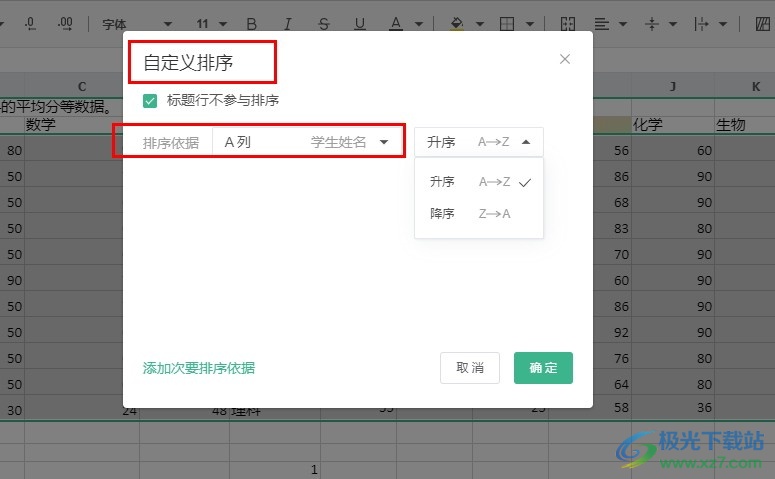
方法步骤
1、第一步,我们点击打开讯飞文档软件之后,再在讯飞文档软件的左侧列表中找到“我的空间”选项,打开该选项
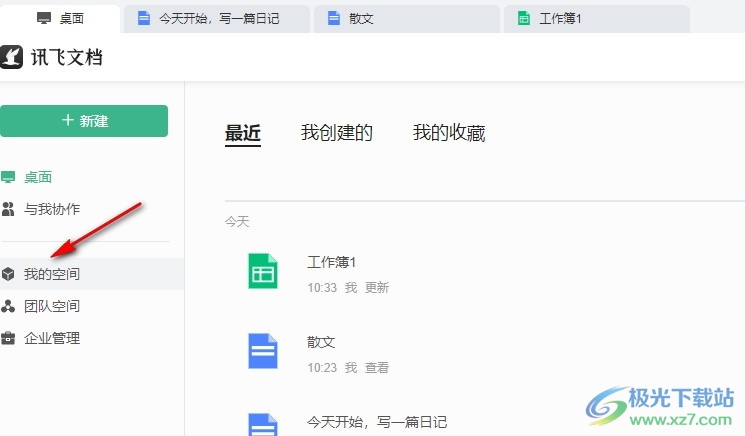
2、第二步,在“我的空间”页面中,我们找到需要编辑的表格文档,点击打开该文档,进入文档编辑页面
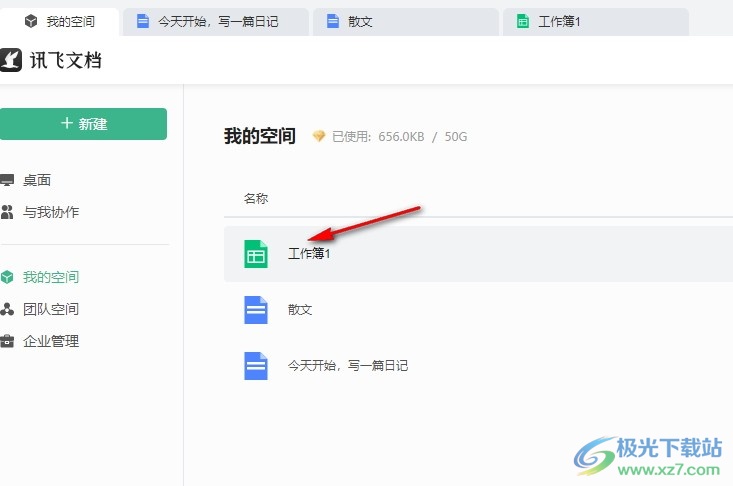
3、第三步,进入表格文档编辑页面之后,我们在该页面中选中需要进行排序的单元格区域,然后在工具栏中打开排序工具,再在下拉列表中选择“自定义排序”选项

4、第四步,在自定义排序弹框中,我们先勾选“标题行不参与排序”选项,再设置好排序依据以及升降序,最后点击确定选项即可
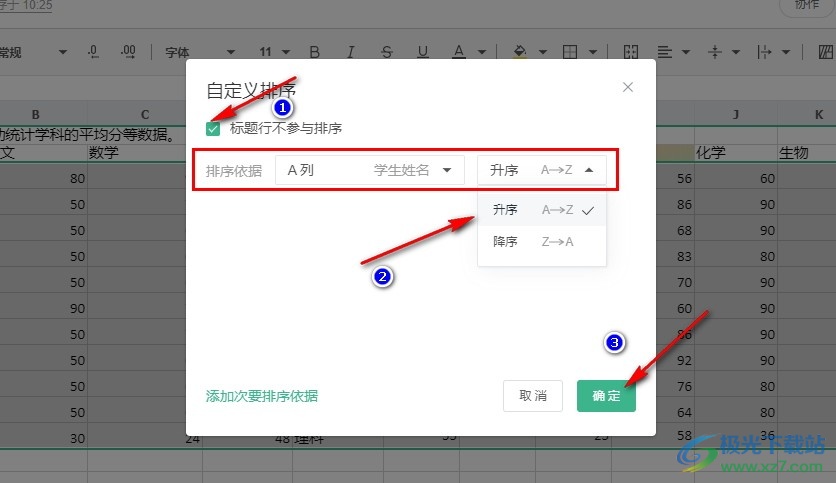
5、第五步,点击确定选项之后,我们在表格文档中就能看到选中的区域,单元格以及按照姓名首字母完成排序了
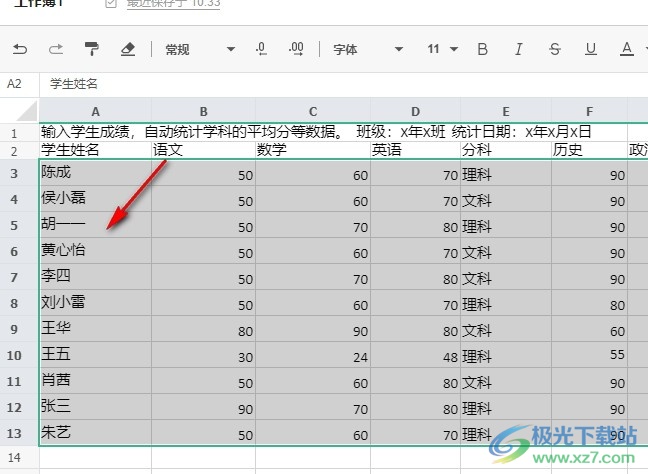
以上就是小编整理总结出的关于讯飞文档表格文档按照姓名首字母排序的方法,我们打开讯飞文档软件中的一个表格文档,然后选中单元格区域,再在排序的下拉列表中选择自定义排序选项,接着在弹框中将排序依据设置为姓名一列,再点击确定选项即可,感兴趣的小伙伴快去试试吧。
相关推荐
相关下载
热门阅览
- 1百度网盘分享密码暴力破解方法,怎么破解百度网盘加密链接
- 2keyshot6破解安装步骤-keyshot6破解安装教程
- 3apktool手机版使用教程-apktool使用方法
- 4mac版steam怎么设置中文 steam mac版设置中文教程
- 5抖音推荐怎么设置页面?抖音推荐界面重新设置教程
- 6电脑怎么开启VT 如何开启VT的详细教程!
- 7掌上英雄联盟怎么注销账号?掌上英雄联盟怎么退出登录
- 8rar文件怎么打开?如何打开rar格式文件
- 9掌上wegame怎么查别人战绩?掌上wegame怎么看别人英雄联盟战绩
- 10qq邮箱格式怎么写?qq邮箱格式是什么样的以及注册英文邮箱的方法
- 11怎么安装会声会影x7?会声会影x7安装教程
- 12Word文档中轻松实现两行对齐?word文档两行文字怎么对齐?

网友评论